cTop:用於容器監控的命令行工具

最近 Linux 容器很火,我們中的大多數人甚至已經在使用它,同時一些人也開始學習它。
我們已經介紹了有名的 GUI(用戶圖形界面) 工具如 Portainer 和 Rancher 。這將會有助於我們通過 GUI 管理容器。
這篇指南將會通過 cTop 命令幫助我們理解和監控 Linux 容器。它是一個類似 top 命令的命令行工具。
什麼是 cTop
ctop 為多個容器提供了一個簡潔凝練的實時指標概覽。它是一個類 top 的針對容器指標的界面。
它展示了容器指標比如 CPU 利用率、內存利用率、磁碟 I/O 讀寫、進程 ID(PID)和網路發送(TX - 從此伺服器發送)以及接受(RX - 此伺服器接受)。
ctop 帶有對 Docker 和 runc 的內建支持;對其他容器和集群系統的連接計劃在未來版本中推出。
它不需要任何參數並且默認使用 Docker 主機變數。
建議閱讀:
如何安裝 cTop
開發者提供了一個簡單的 shell 腳本來幫助我們直接使用 ctop。我們要做的,只是在 /bin 目錄下下載 ctop shell 文件來保證全局訪問。最後給予 ctop 腳本文件執行許可權。
在 /usr/local/bin 目錄下下載 ctop shell 腳本。
$ sudo wget https://github.com/bcicen/ctop/releases/download/v0.7/ctop-0.7-linux-amd64 -O /usr/local/bin/ctop
對 ctop shell 腳本設置執行許可權。
$ sudo chmod +x /usr/local/bin/ctop
另外你可以通過 docker 來安裝和運行 ctop。在此之前先確保你已經安裝過 docker。為了安裝 docker,參考以下鏈接。
建議閱讀:
$ docker run --rm -ti
--name=ctop
-v /var/run/docker.sock:/var/run/docker.sock
quay.io/vektorlab/ctop:latest
如何使用 cTop
直接啟動 ctop 程序而不用任何參數。默認它綁定的 a 鍵用來展示所有容器(運行的和沒運行的)。
ctop 頭部顯示你的系統時間和容器的總數。
$ ctop
你可能得到以下類似輸出。
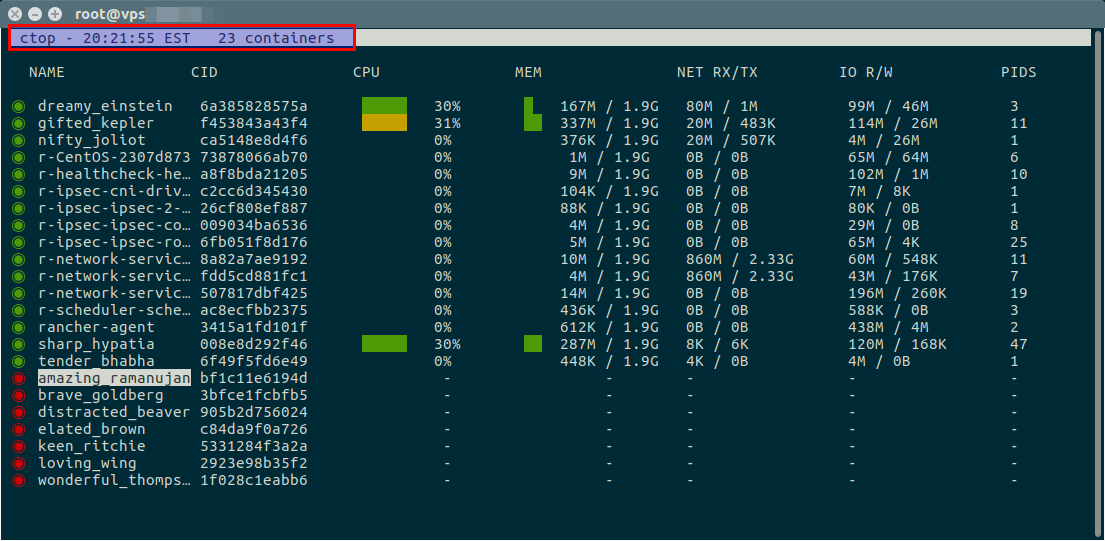
如何管理容器
你可以使用 ctop 來管理容器。選擇一個你想要管理的容器然後按下回車鍵,選擇所需選項如 start、stop、remove 等。
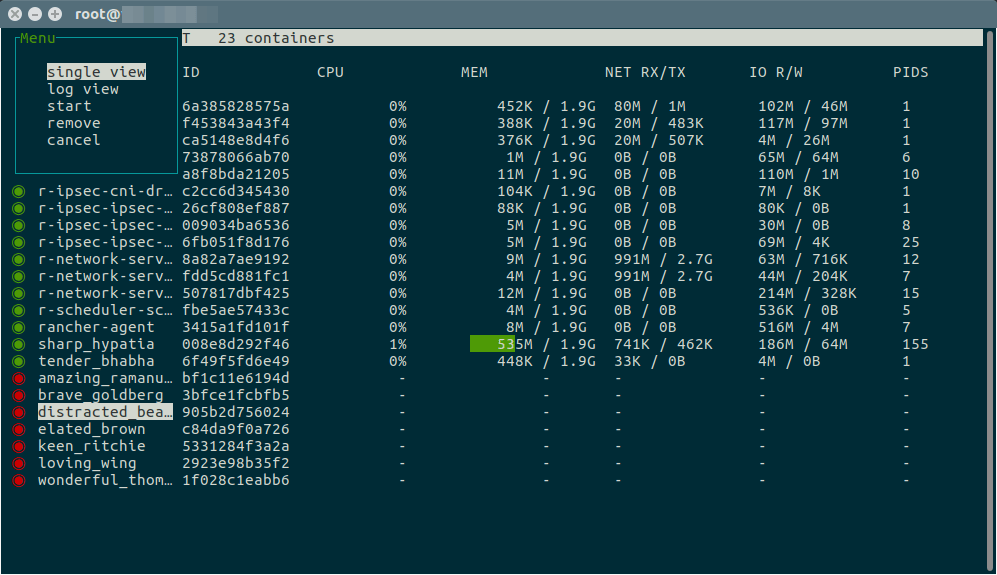
如何給容器排序
默認 ctop 使用 state 欄位來給容器排序。按下 s 鍵來按不同的方面給容器排序。
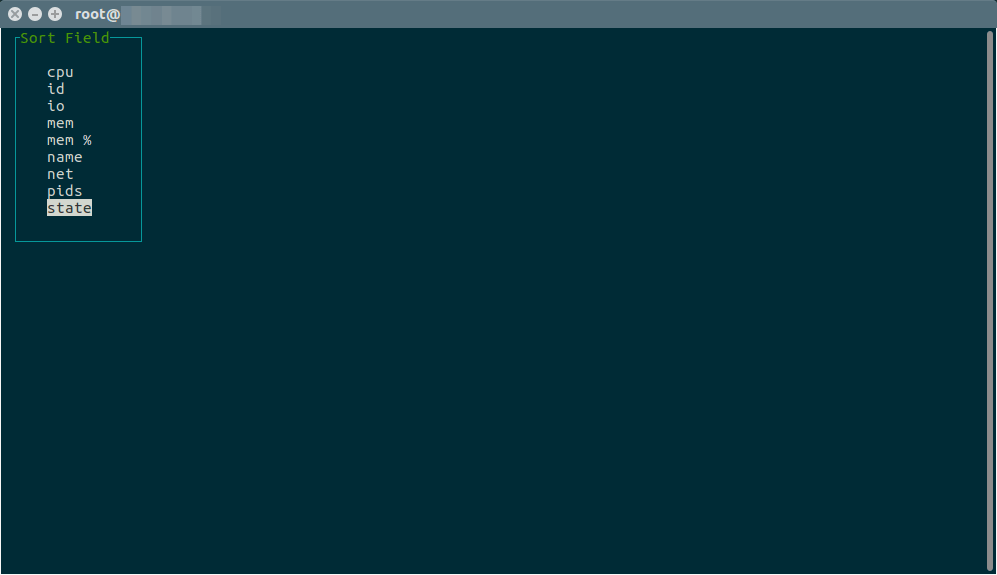
如何查看容器指標
如何你想要查看關於容器的更多細節和指標,只用選擇你想要查看的相應容器然後按 o 鍵。
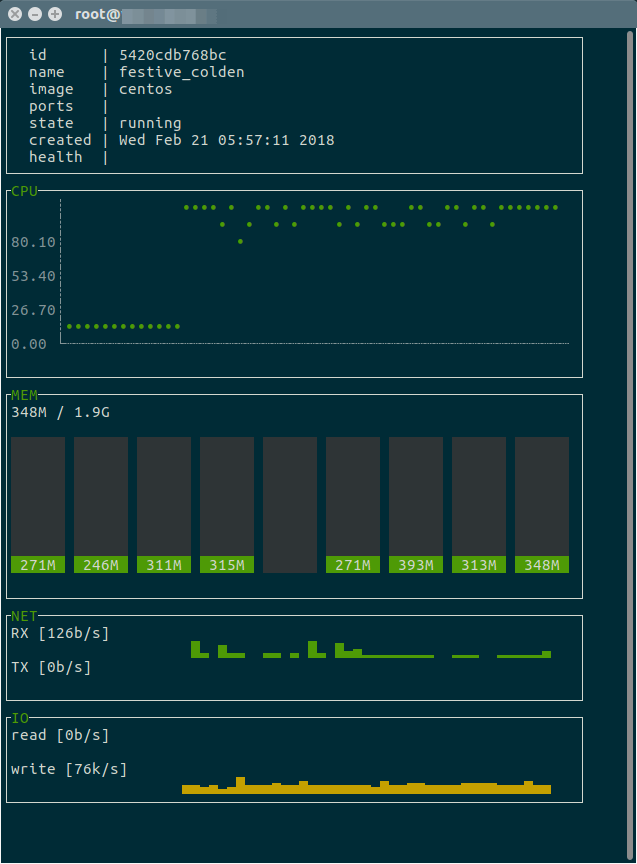
如何查看容器日誌
選擇你想要查看日誌的相應容器然後按 l 鍵。
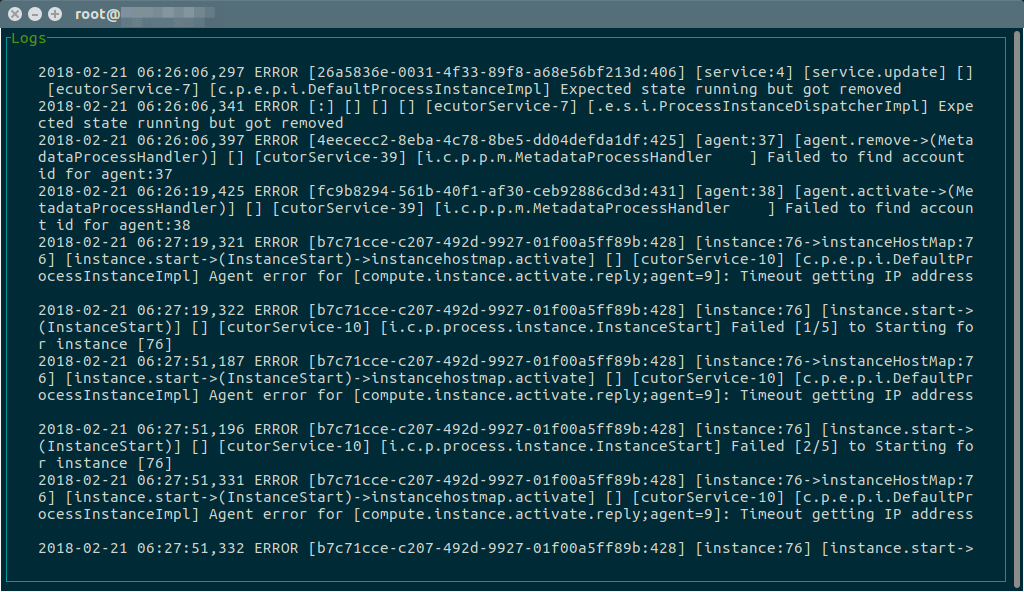
僅顯示活動容器
使用 -a 選項運行 ctop 命令來僅顯示活動容器
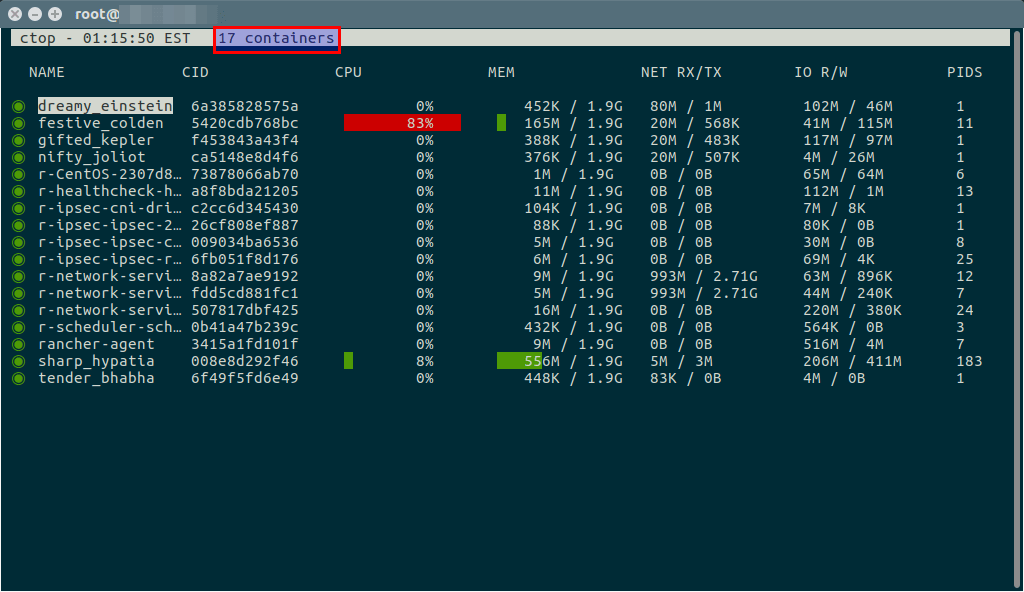
打開幫助對話框
運行 ctop,只需按 h 鍵來打開幫助部分。
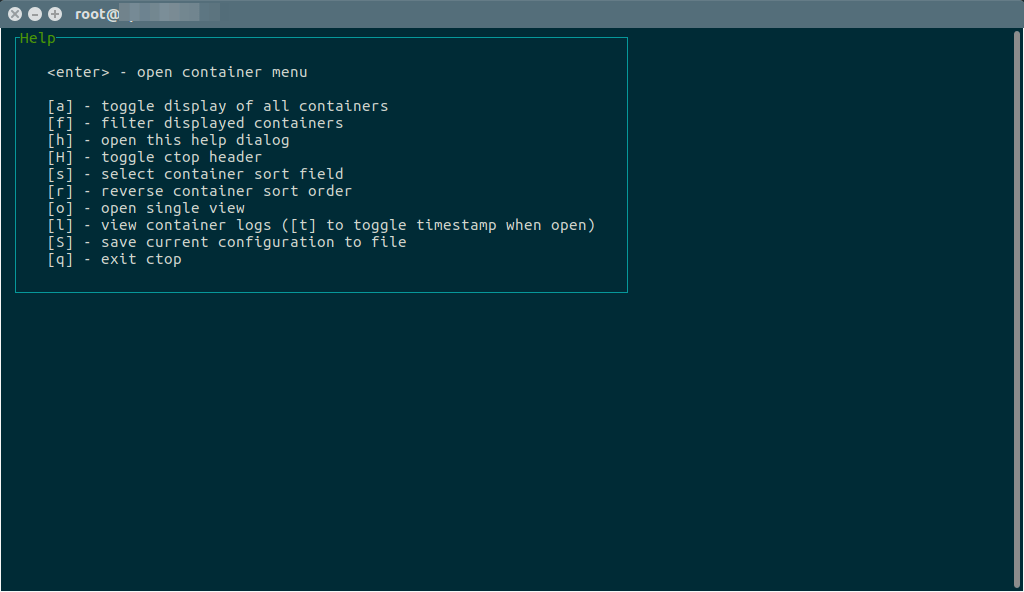
via: https://www.2daygeek.com/ctop-a-command-line-tool-for-container-monitoring-and-management-in-linux/
本文轉載來自 Linux 中國: https://github.com/Linux-CN/archive






















